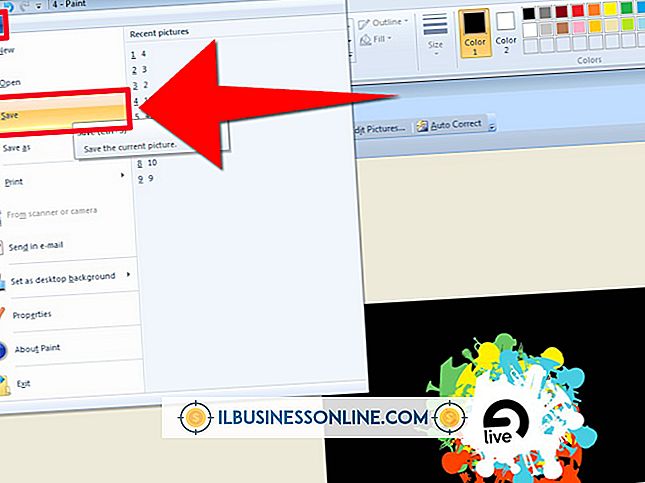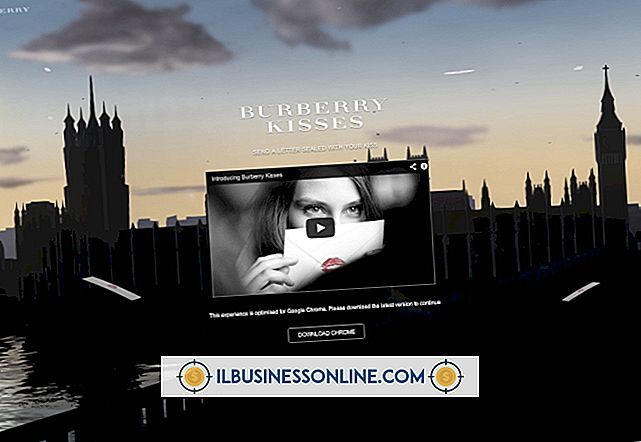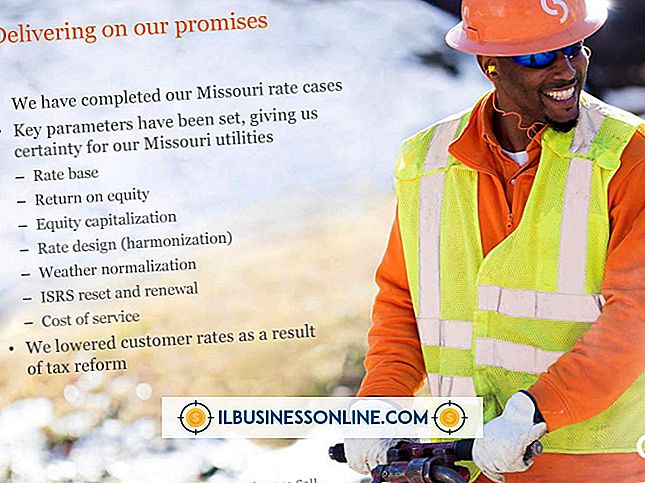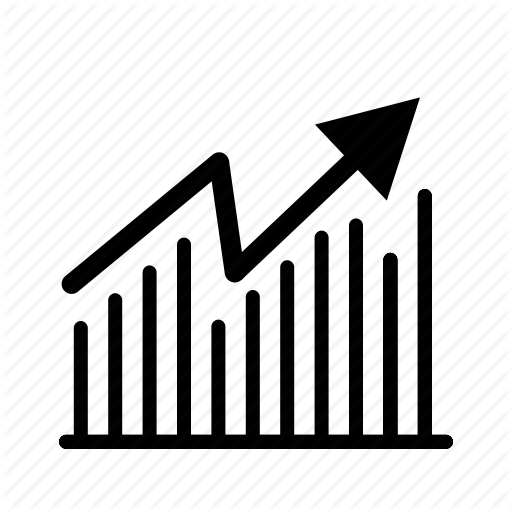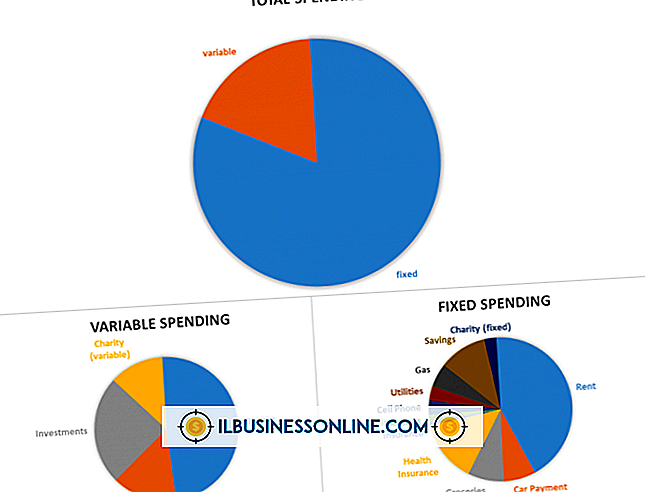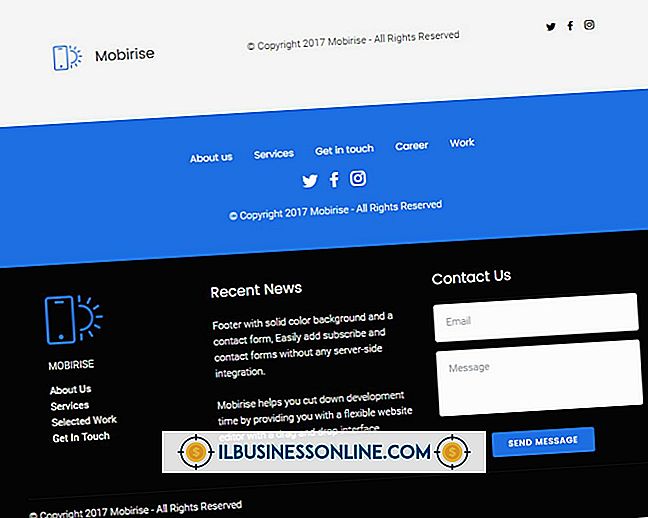Firefoxは1GBを超えるファイルをダウンロードできません

Mozilla Firefoxが特定のサイズを超えるファイルをダウンロードできない場合は、ダウンロード履歴を消去するか、ダウンロードフォルダをリセットする必要があります。 また、破損したテーマ、プラグイン、または拡張機能を削除するためにFirefoxをリセットする必要があるかもしれません。 インターネットセキュリティまたはウイルススキャンソフトウェアを実行している場合は、インターネットのダウンロードをブロックする可能性があるため、無効にするか再設定することを検討してください。
ダウンロードフォルダ
現在のダウンロードフォルダに問題がある場合は、別のダウンロードフォルダを選択する必要があります。 Firefoxウィンドウ上部の[Firefox]メニューオプションをクリックして、[オプション]を選択します。 [全般]タブをクリックします。 ダウンロードサブメニューの「ファイルの保存先」オプションを選択します。 [参照]ボタンをクリックして、ファイルをコンピュータに保存するフォルダを選択します。 変更を保存するために "OK"を押してください。
ダウンロード履歴
ダウンロード履歴をクリアすることでダウンロードの問題を解決できる場合があります。 メインのFirefoxウィンドウの上部にある[Firefox]オプションをクリックし、[ダウンロード]をクリックして[ダウンロード]ウィンドウを開きます。 [リストをクリア]ボタンをクリックしてウィンドウを閉じます。
ダウンロードマネージャプラグイン
Mozilla Supportは、サードパーティのダウンロードマネージャプラグインがダウンロードのパフォーマンスに影響を与える可能性があると述べています。 pluginsフォルダに追加される可能性があるいくつかのダウンロードマネージャプラグインが含まれます。GetRight:NPGetRt.dll WinGet:NPWinGet.dllダウンロードAccelerator Plus:npdap.dll FreshDownload:npfd.dllネット転送:NPNXCatcher.dll、NPNXCatcher(Audio).dll 、およびNPNXCatcher(Video).dllブラウザウィンドウ上部の[Firefox]メニューオプションをクリックして[アドオン]を選択し、これらのプラグインを削除します。 「プラグイン」タブをクリックしてください。 各プラグインを見つけて[無効にする]をクリックします。 ファイルをもう一度ダウンロードしてみてください。
Firefoxをリセットする
破損したテーマ、プラグイン、拡張機能はファイルのダウンロードに問題を引き起こす可能性があります。 Mozilla Firefoxのリセット機能は、ブックマーク、クッキー、閲覧履歴などの情報を保存しながらFirefoxを元の状態に復元します。 プログラムをリセットした後は、テーマ、プラグイン、および拡張機能を再インストールしてアップグレードできます。 Firefoxブラウザウィンドウの上部にある[Firefox]オプションをクリックし、[ヘルプ]矢印の上にマウスを置いて、[トラブルシューティング情報]を選択します。 「Firefoxをリセット」ボタンをクリックし、Firefoxがデフォルトの状態に戻るのを待ちます。
ウイルススキャン
ダウンロードが完了した後にファイルをスキャンするようにウイルス対策プログラムを設定している可能性があります。 スキャンが終了した後、ダウンロードしたファイルはコンピュータに正しく保存されない可能性があります。 Firefoxウィンドウ上部のURLバーに「about:config」と入力して、ウイルススキャンを無効にしてください。 「気をつけて、約束します」をクリックします。 「これは保証が無効になる可能性があります。 警告が表示されます。 「about:config」ページの「検索」フィールドに「browser.download.manager.scanWhenDone」と入力します。 「browser.download.manager.scanWhenDone」タブをダブルクリックして、その値を「False」に変更します。 ダウンロードタスクが完了したらすぐにウイルス対策を再度有効にしてください。